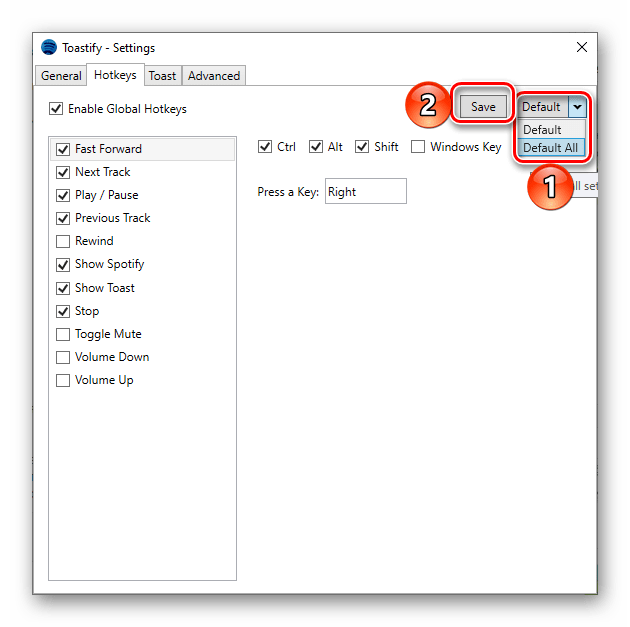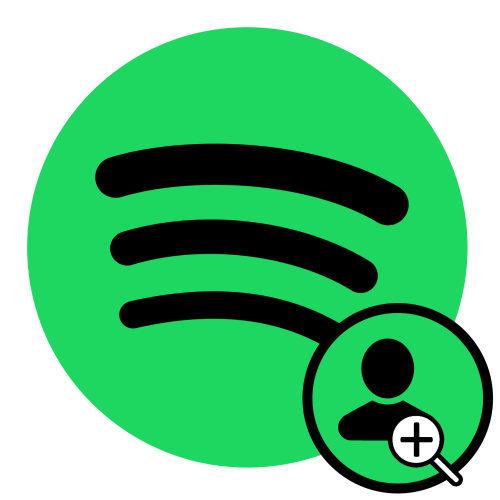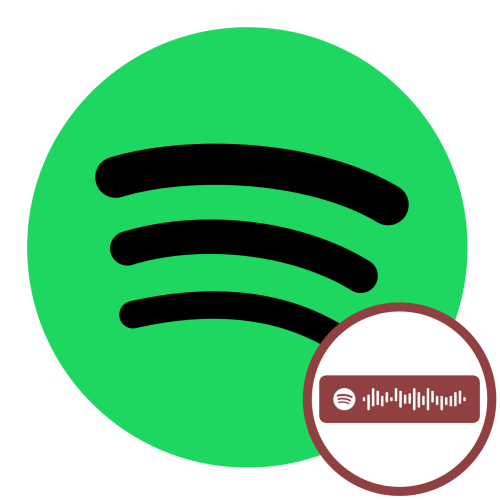Зміст

Варіант 1: стандартні комбінації клавіш
Спотіфай для ПК підтримує гарячі клавіші, які дозволяють не тільки більш зручно управляти відтворенням музики, але і спростити, прискорити взаємодію безпосередньо з самим додатком і представленим в ньому контентом.
Важливо! всі зазначені нижче поєднання клавіш можна використовувати тільки при активному вікні Спотифай.
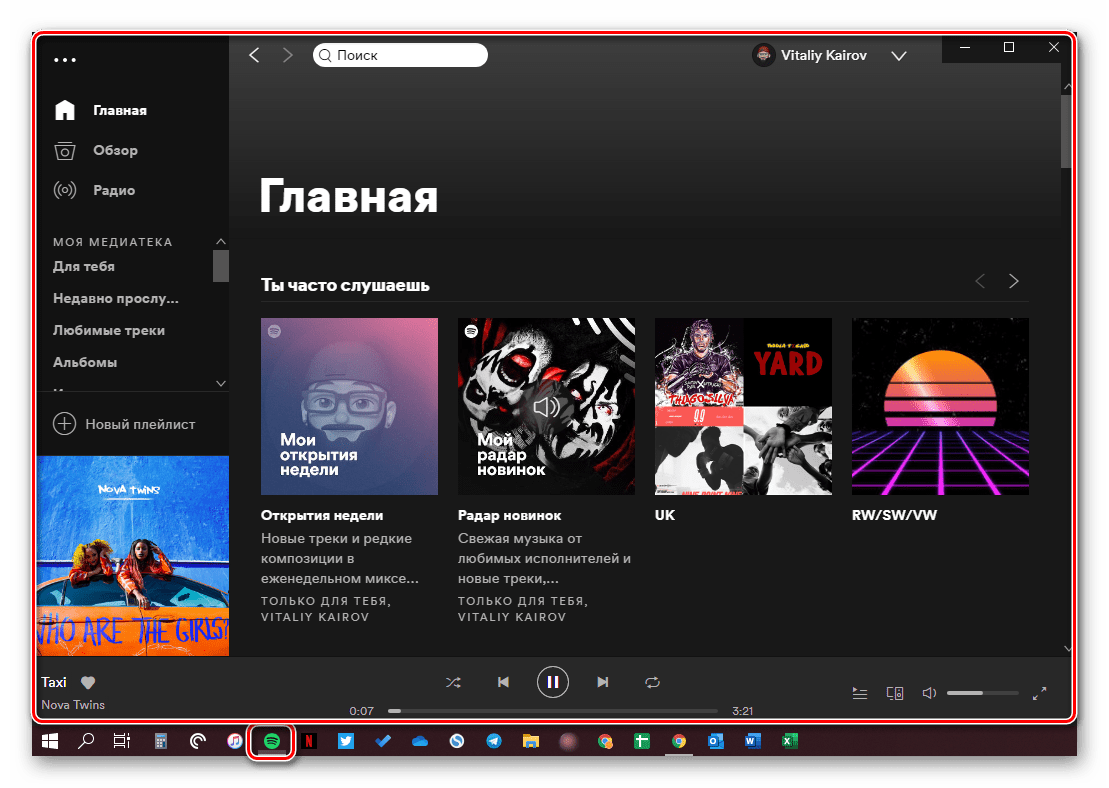
| Windows | macOS | призначення | |
|---|---|---|---|
| Управління відтворенням | |||
| Пробіл / Space | Пробіл / Space | Відтворення/ Пауза | |
| Ctrl + &x2192; | Ctrl + Cmd + &x2192; | наступний трек | |
| Ctrl + &x2190; | Ctrl + Cmd + &x2190; | попередній трек | |
| Shift + &x2192; | Shift + Cmd + &x2192; | перемотати вперед | |
| Shift + &x2190; | Shift + Cmd + &x2190; | Перемотати назад | |
| Ctrl + &x2191; | Cmd + &x2191; | додати гучність | |
| Ctrl + &x2193; | Cmd + &x2193; | зменшити гучність | |
| Ctrl + Shift + &x2193; | Cmd + Shift + &x2193; | вимкнути звук | |
| Ctrl + Shift + &x2191; | Cmd + Shift + &x2191; | Увімкніть максимальну гучність | |
| Ctrl + R | Cmd + R | повторити трек | |
| Ctrl + S | Cmd + S | перемішати треки | |
| робота з плейлистами | |||
| Ctrl + N | Cmd + N | створити новий плейлист | |
| Ctrl + Shift + N | Cmd + Shift + N | створити новий плейлист | |
| Ctrl + X | Cmd + X | вирізати трек | |
| Ctrl + C / Ctrl + Alt + C | Cmd + C / Cmd + Alt + C | копіювати трек | |
| Ctrl + V | Cmd + V | вставити трек | |
| Ctrl + A | Cmd + A | виділити всі треки | |
| Delete | Delete / BackSpace | видалити трек або виділені треки | |
| Ctrl + Z | Cmd + Z | скасувати дію | |
| Ctrl + Y | Cmd + Y | повторити дію | |
| Пошук і навігація | |||
| F1 | Cmd + F + ? | Виклик довідки | |
| Ctrl + L | Cmd + L / Cmd + Alt + F | вибір рядка пошуку | |
| Alt + &x2192; | Cmd + Alt + &x2192; / Cmd + ] | перехід вперед | |
| Alt + &x2190; | Cmd + Alt + &x2190; / Cmd + [ | перехід назад | |
| Enter | Enter | відтворення вибраного треку | |
| Ctrl + F | Cmd + F | Фільтри для треків і плейлистів | |
| Ctrl + P | Cmd + , | Відкрити»Налаштування" | |
| Ctrl + Shift + W | Cmd + Shift + W | вихід з аккаунта | |
| Alt + F4 | Cmd + Q | вихід з програми | |
| управління вікном | |||
| — | Cmd + H | Приховування вікна | |
| — | Cmd + Alt + H | Приховування вікон інших програм | |
| — | Cmd + W | закриття вікна | |
| — | Cmd + M | зменшення вікна | |
| — | Cmd + Alt + 1 | розгортання вікна | |
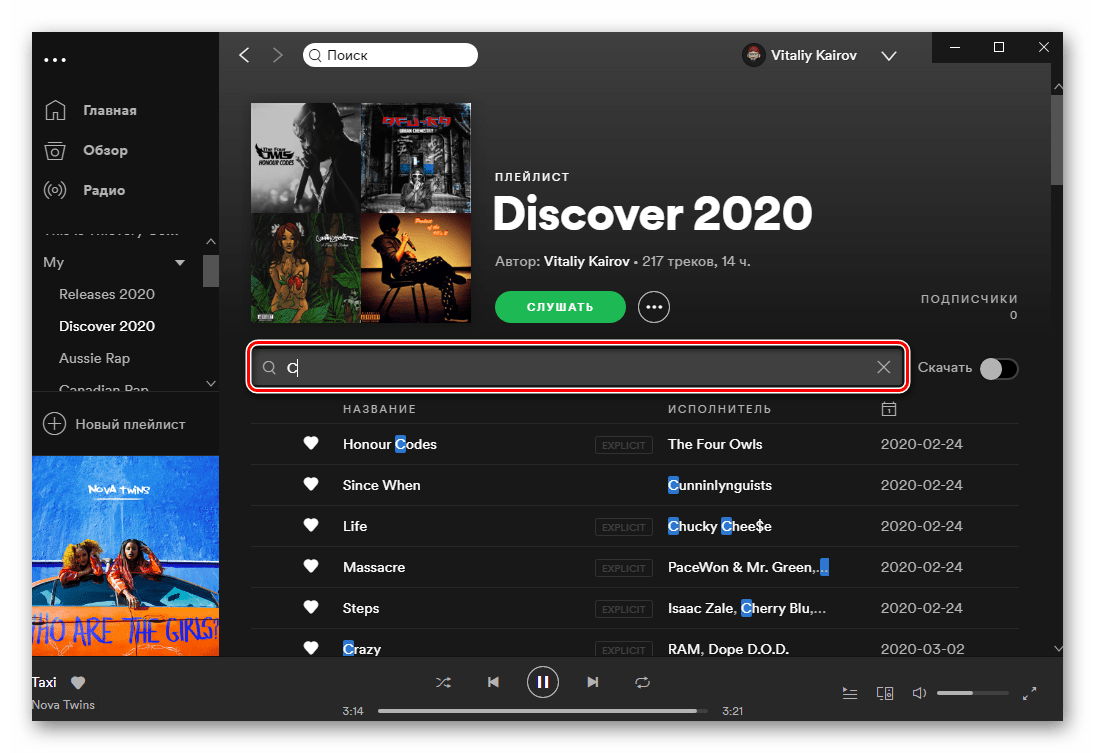
Читайте також: гарячі клавіші для зручної роботи в Windows і macOS
Варіант 2: Самостійна настройка (Windows)
Якщо ви звикли використовувати для управління програмами в середовищі ОС Windows глобальні поєднання клавіш або хочете задати для Spotify свої комбінації, потрібно скористатися стороннім рішенням. Одним з таких є Toastify – додаток, що розширює функціональність клієнта стрімінговой платформи.
- Перейдіть по представленої вище посиланням і клікніть по найменуванню ToastifyInstaller.exe , розташованому в блоці «Assets» .
- Вкажіть місце для збереження інсталяційного файлу на комп'ютері.
- По завершенні скачування запустіть установник програми, визначте базові параметри (ярлик на робочому столі і в стартовому меню, автоматичний запуск разом з ОС) і натисніть «Next» .
- Для початку установки скористайтеся кнопкою «Install» .
- Дочекайтеся закінчення інсталяції, після чого у фінальному вікні відзначте галочкою пункт «Launch Toastify now» (або потім запустіть програму самостійно) і клікніть «Finish» .
- Відразу після запуску Toastify в браузері буде відкритий сайт Spotify, на якому буде потрібно авторизувати додаток (можливо, попередньо потрібно буде увійти в свій аккаунт). Для цього натисніть на кнопку «Accept»
.
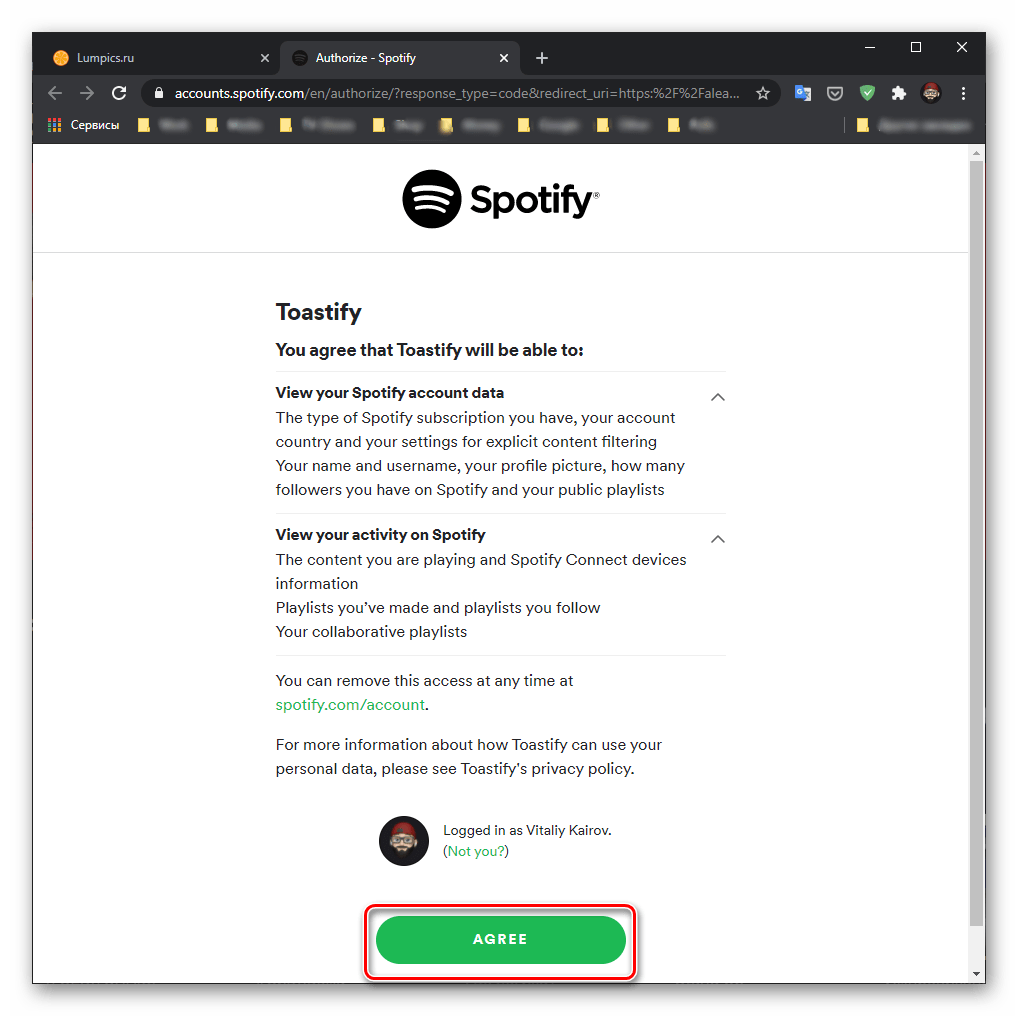
Читайте також: як увійти в Спотифай на комп'ютері
- Розгорніть Toastify, викликавши його ярлик із панелі завдань.
- У вікні перейдіть у вкладку «HotKeys» .
- У розташованому зліва блоці виберіть команду, для якої потрібно задати поєднання. Праворуч відзначте галочкою клавіші, які в ньому будуть використовуватися-крім стандартних «Ctrl»
,
«Alt»
,
«Shift»
і
«Windows»
можна вказати будь-яку довільну. Головне-переконатися, що комбінація, яку ви створюєте, не використовується в операційній системі для виклику інших функцій.
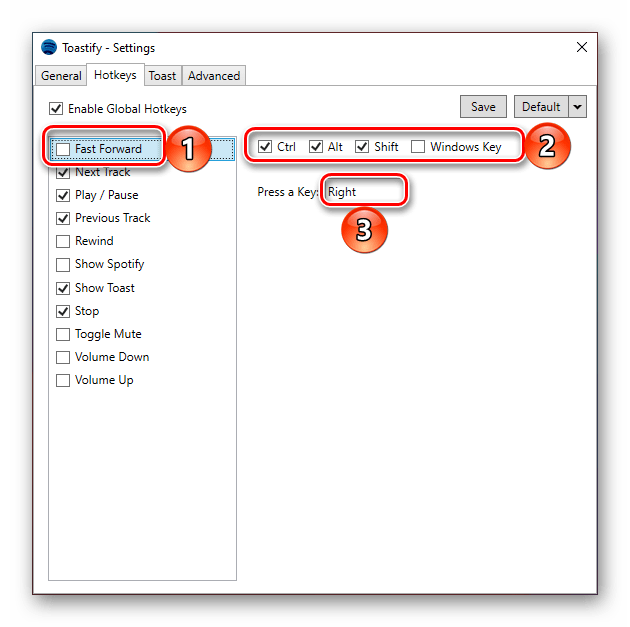
Примітка: Установка галочки навпроти пункту «Enable Global Hotkeys» додає до програми підтримку глобальних гарячих клавіш, що використовуються в операційній системі. Якщо ж прибрати цю галочку, можливість самостійного визначення хоткеев пропаде.
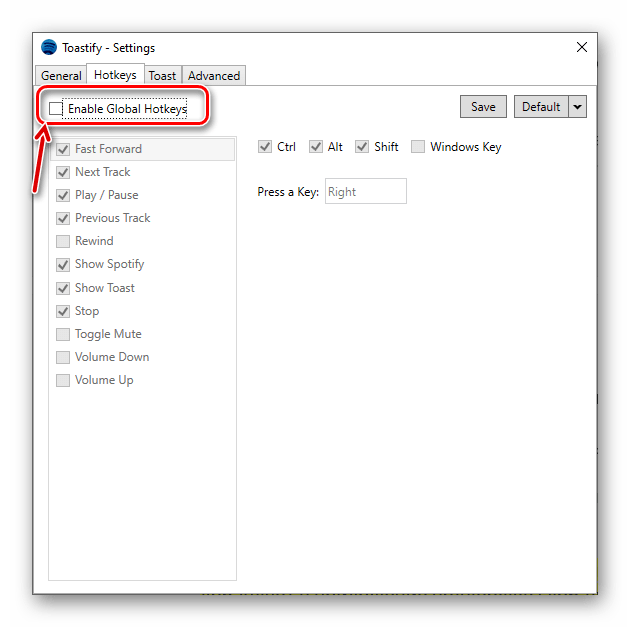
- Призначивши бажане поєднання для команди, відзначте її найменування галочкою, якщо цього не було зроблено раніше, і клікніть по кнопці «Save»
.
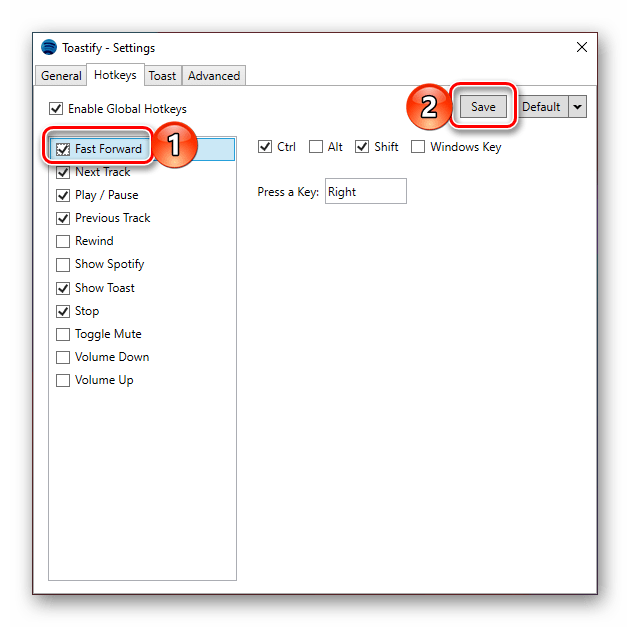
Переконатися в успішному збереженні хоткея можна за повідомленням від Toastify, яке з'явиться в правому нижньому кутку екрану.
- Виконайте подібні дії з рештою команд, змінивши гарячі клавіші та зберігаючи їх.
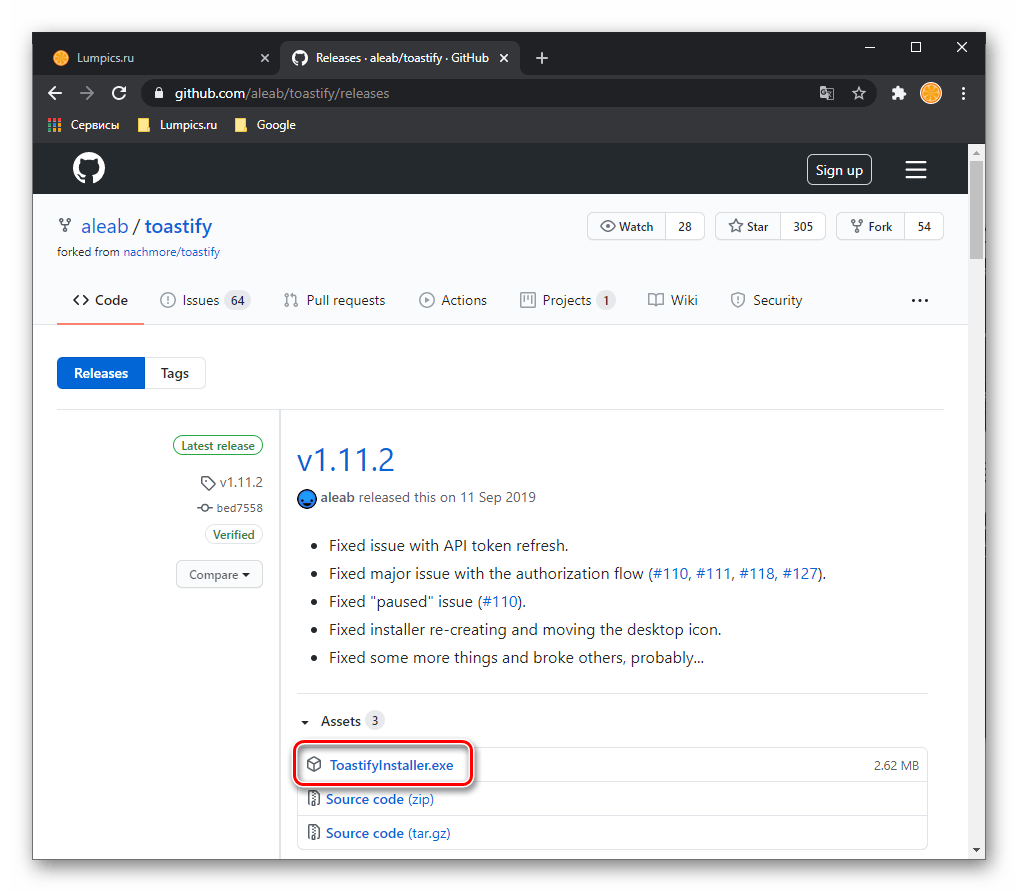
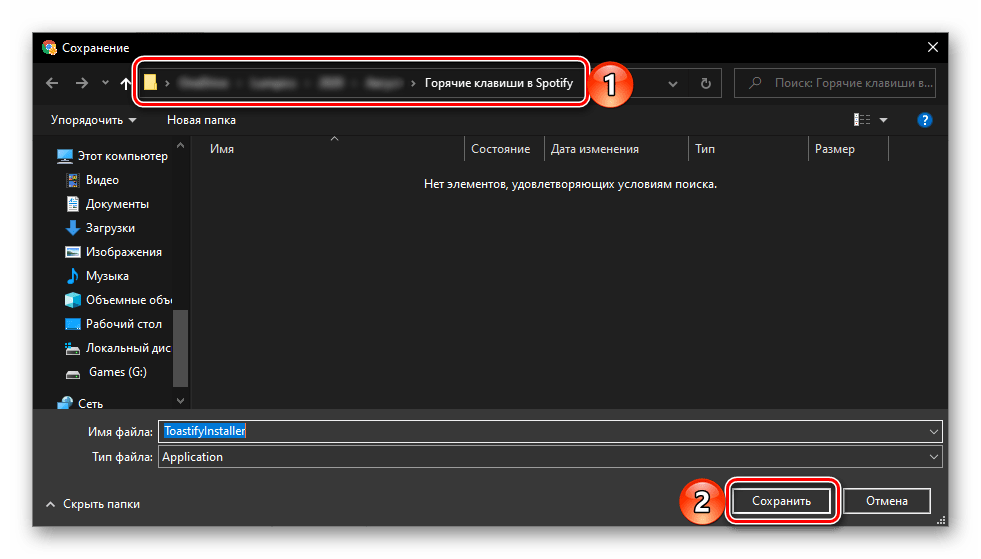
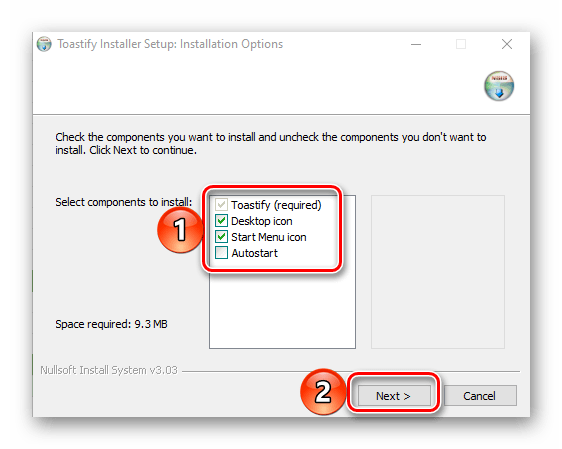
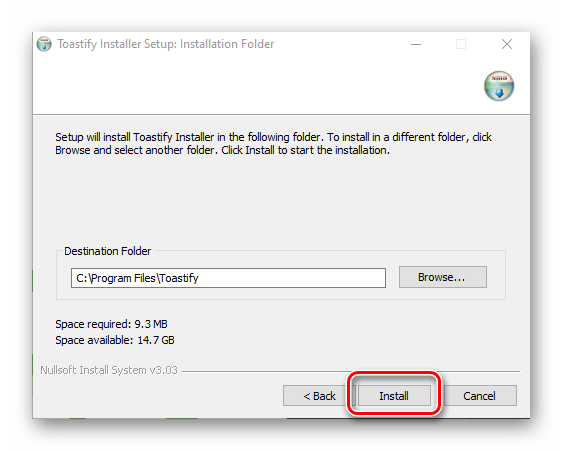
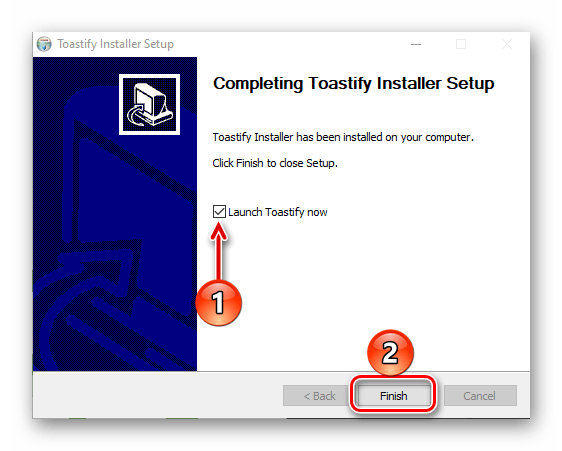
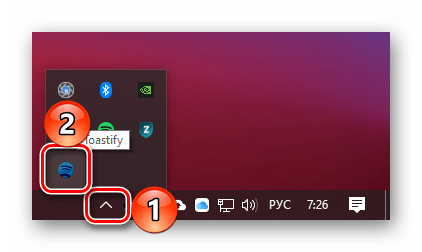
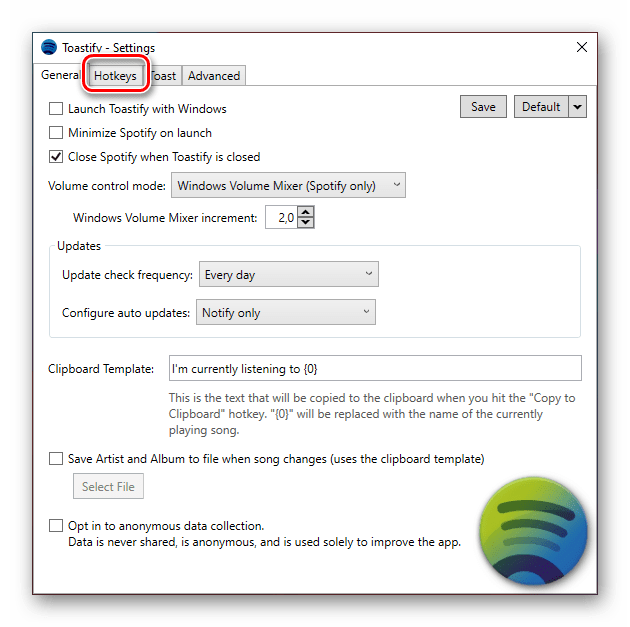
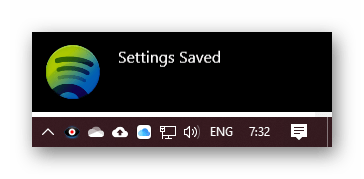
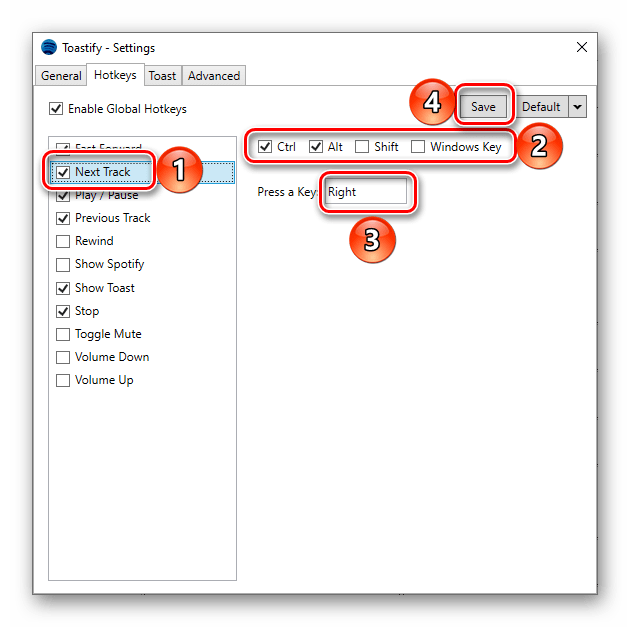
За замовчуванням програмою використовуються зазначені нижче комбінації. Якщо вони вас влаштовують, можете нічого не міняти - просто відзначте їх галочкою і натисніть «Save» .
Примітка: Порядок російськомовних команд в списку нижче відповідає їх англомовним позначенням в інтерфейсі toastify.
| перемотування вперед | Ctrl + Alt + Shift + &x2192; |
| наступний трек | Ctrl + Alt + &x2192; |
| Відтворення / Пауза | Ctrl + Alt + &x2191; |
| попередній трек | Ctrl + Alt + &x2190; |
| перемотування назад | Ctrl + Alt + Shift + &x2190; |
| Показати додаток Spotify | Ctrl + Alt + S |
| показати «тост» | Ctrl + Alt + Space |
| зупинка відтворення | Ctrl + Alt + &x2193; |
| відключення/включення звуку | Ctrl + Alt + M |
| зменшення гучності | Ctrl + Alt + Page Down |
| збільшення гучності | Ctrl + Alt + Page Up |
Примітка: «Тост» &8212; це сповіщення від програми Toastify, яке відображає назву та обкладинку відтворюваного треку та ім'я його виконавця.
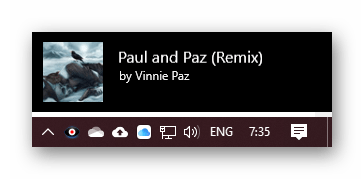
Розглянуте нами Додаток Toastify дозволяє призначити для управління основними функціями Spotify, в першу чергу, відтворенням, свої гарячі клавіші або впровадити підтримку системних, а якщо покопатися в його налаштуваннях, можна змінити і деякі інші параметри. Єдиним недоліком є англомовний інтерфейс, хоча складним в освоєнні його точно не можна назвати.
Порада: для скидання самостійно встановлених в програмі хоткеев до стандартних значень розгорніть список, що випадає біля кнопки &171;Default&187; , виберіть &171;Default All&187; і натисніть &171;Save&187; .